企鹅画法的教程
调用【新建 】功能,建立一个文件,命名zhonghai
】功能,建立一个文件,命名zhonghai
调用【草图 】功能,在Y-Z平面内建立如图001的草图。
】功能,在Y-Z平面内建立如图001的草图。 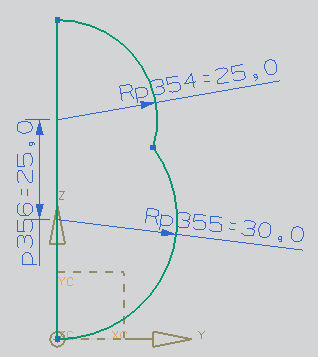
图 001
调用【回转 】功能,选择第(2)步绘制的圆弧作为旋转曲线,选择旋转轴为Z轴,旋转成实体。
】功能,选择第(2)步绘制的圆弧作为旋转曲线,选择旋转轴为Z轴,旋转成实体。
调用【草图 】功能,在Y-Z平面内建立一个大半径为17.5,小半径为6中心为(0,0,54)的椭圆和一个大半径为19,小半径为6中心为(0,0,52)的椭圆,如图002所示。
】功能,在Y-Z平面内建立一个大半径为17.5,小半径为6中心为(0,0,54)的椭圆和一个大半径为19,小半径为6中心为(0,0,52)的椭圆,如图002所示。
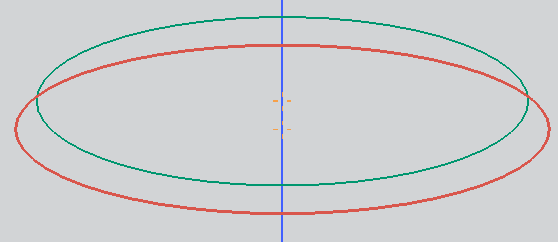
图 002
调用【点 】功能,建立坐标为(30,0,52)(32,0,54)两个点。
】功能,建立坐标为(30,0,52)(32,0,54)两个点。
调用【草图 】功能,在X-Z平面内建立草图,调用【艺术样条
】功能,在X-Z平面内建立草图,调用【艺术样条 】功能,选择椭圆的象限点和第(5)步的一个点建立如图003的草图。调用【编辑-曲线-全部-分割曲线】功能,分别从点处分割两条曲线。如图004所示。
】功能,选择椭圆的象限点和第(5)步的一个点建立如图003的草图。调用【编辑-曲线-全部-分割曲线】功能,分别从点处分割两条曲线。如图004所示。
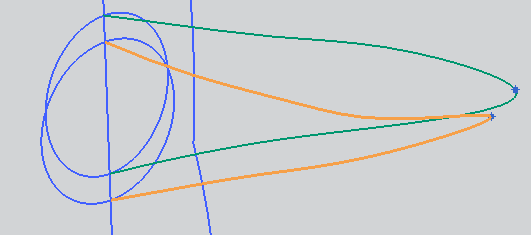
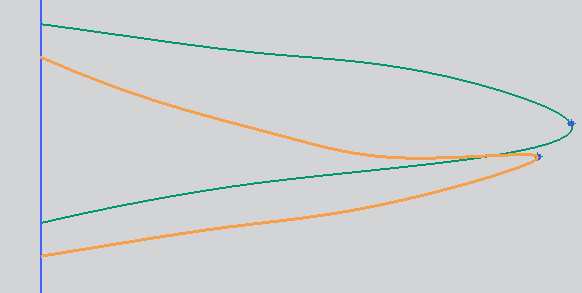
图 003
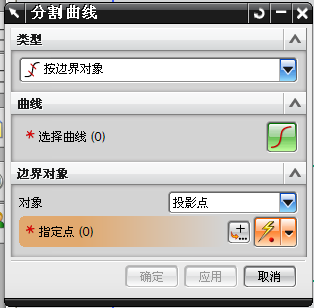
图004
调用【基准平面 】功能,建立距离X-Y平面52mm和54mm的两个基准平面,如图005所示。调用【草图
】功能,建立距离X-Y平面52mm和54mm的两个基准平面,如图005所示。调用【草图 】功能,在距离54的平面内建立草图,调用【艺术样条
】功能,在距离54的平面内建立草图,调用【艺术样条 】功能,选择椭圆的象限点和第(5)步的点(32,0,54)建立如图007的曲线,再按照第6步分割曲线。调用【草图
】功能,选择椭圆的象限点和第(5)步的点(32,0,54)建立如图007的曲线,再按照第6步分割曲线。调用【草图 】功能,在距离52的平面内建立草图,调用【艺术样条
】功能,在距离52的平面内建立草图,调用【艺术样条 】功能,选择椭圆的象限点和第(5)步的点(30,0,52)建立如图008的曲线,再按照第6步分割曲线。完成草图。
】功能,选择椭圆的象限点和第(5)步的点(30,0,52)建立如图008的曲线,再按照第6步分割曲线。完成草图。


图 005 图 006


图 007 图 008
调用【通过曲线网格 】功能,选择第4步建立的大椭圆和点(32,0,54)建立嘴巴的上半部。按照上面步骤建立嘴巴下半部,如图009所示
】功能,选择第4步建立的大椭圆和点(32,0,54)建立嘴巴的上半部。按照上面步骤建立嘴巴下半部,如图009所示


图 009
调用【草图 】功能,在Y-Z平面内建立草图,调用【艺术样条
】功能,在Y-Z平面内建立草图,调用【艺术样条 】功能,建立如图010曲线,完成草图。
】功能,建立如图010曲线,完成草图。

图 010
调用【基准平面 】功能,(选择点和方向)点为第9步曲线的终点,方向为Y轴,建立一个基准平面,图011所示。
】功能,(选择点和方向)点为第9步曲线的终点,方向为Y轴,建立一个基准平面,图011所示。

图 011
调用【草图 】功能,择第10步的基准平面建立草图。调用(插入-曲线-椭圆)功能,建立一个大圆半径为8.5,小圆半径为7,中心为曲线终点的椭圆。如图012所示。
】功能,择第10步的基准平面建立草图。调用(插入-曲线-椭圆)功能,建立一个大圆半径为8.5,小圆半径为7,中心为曲线终点的椭圆。如图012所示。

图 012
调用【引用几何体 】功能,选择对象为第11步建立的椭圆,选择路径为第10步建立的曲线。如图013所示。
】功能,选择对象为第11步建立的椭圆,选择路径为第10步建立的曲线。如图013所示。


图 013
调用【艺术样条 】功能,选择第11步建立椭圆的象限点,第12步建立椭圆的象限点和第9步建立的曲线的端点建立曲线,按照第6步操作将其分割。重复上面的步骤建立另外的曲线。如图014.
】功能,选择第11步建立椭圆的象限点,第12步建立椭圆的象限点和第9步建立的曲线的端点建立曲线,按照第6步操作将其分割。重复上面的步骤建立另外的曲线。如图014.


图 014
调用【通过曲线网格 】功能,选择曲线为第11步建立的椭圆,第12步建立的椭圆和第9步建立的曲线终点。交叉曲线为第13步建立的4条曲线。如图015所示。
】功能,选择曲线为第11步建立的椭圆,第12步建立的椭圆和第9步建立的曲线终点。交叉曲线为第13步建立的4条曲线。如图015所示。

图 015
调用【镜像体 】功能,选择体为第14步建立的手,镜像平面为X-Z平面,如图016所示。
】功能,选择体为第14步建立的手,镜像平面为X-Z平面,如图016所示。

图 016
调用【草图 】功能,在X-Y平面内建立草图,在点【0,15,0】处建立如图直线。调用【艺术样条
】功能,在X-Y平面内建立草图,在点【0,15,0】处建立如图直线。调用【艺术样条 】功能,建立曲线,如图017.
】功能,建立曲线,如图017.


图 017
调用【回转 】功能,选择第16步绘制的圆弧作为旋转曲线,选择第16步建立的直线作为旋转轴,建立实体腿,如图018.
】功能,选择第16步绘制的圆弧作为旋转曲线,选择第16步建立的直线作为旋转轴,建立实体腿,如图018.

图 018
调用【基准平面 】功能,选择按照某一距离建立,选择平面参考为X-Y平面,距离为-4,建立一个基准平面 。
】功能,选择按照某一距离建立,选择平面参考为X-Y平面,距离为-4,建立一个基准平面 。
调用【修剪体 】功能,修剪第17步建立的腿,如图019所示。
】功能,修剪第17步建立的腿,如图019所示。

图 019
调用【草图 】功能,选择第18步建立的基准平面建立草图,调用【艺术样条
】功能,选择第18步建立的基准平面建立草图,调用【艺术样条 】功能,建立曲线,调用【圆角
】功能,建立曲线,调用【圆角 】功能,修整两根曲线。如图020所示。
】功能,修整两根曲线。如图020所示。


图 020
调用【格式-wcs-动态】功能,移动坐标轴。如图021所示。使其Y轴与第16步建立的直线方向相同。

图 021
调用【草图 】功能,以移动后的X-Y平面作为基准平面建立草图。调用【艺术样条
】功能,以移动后的X-Y平面作为基准平面建立草图。调用【艺术样条 】功能,建立如图022所示的曲线。
】功能,建立如图022所示的曲线。

图 022
调用【草图 】功能,以移动后的Y-Z平面作为基准平面建立草图。调用【艺术样条
】功能,以移动后的Y-Z平面作为基准平面建立草图。调用【艺术样条 】功能,建立如图023所示的曲线.
】功能,建立如图023所示的曲线.

图 023
调用【扫掠 】功能,选择曲线为第22步建立的曲线作为选择曲线,选择第23步建立的曲线作为引导线。得到片体如图024所示。
】功能,选择曲线为第22步建立的曲线作为选择曲线,选择第23步建立的曲线作为引导线。得到片体如图024所示。

图 024
调用【修剪体 】功能,选择腿为要修剪的体,道具为第24步建立的曲面。如图025所示。
】功能,选择腿为要修剪的体,道具为第24步建立的曲面。如图025所示。

图 025
调用【边倒圆 】功能,选择脚趾处轮廓曲线到边圆,到边圆半径为2mm,调用【边倒圆
】功能,选择脚趾处轮廓曲线到边圆,到边圆半径为2mm,调用【边倒圆 】功能,选择脚掌处轮廓曲线到边圆,到边圆半径为1.5mm,得到如图026所示图片。
】功能,选择脚掌处轮廓曲线到边圆,到边圆半径为1.5mm,得到如图026所示图片。


图 026
将坐标轴调整回来原来的位置。
以坐标轴的X-Z面为基准镜像脚部。
以坐标轴的X-Z面建立草图,调用样条曲线建立如图027的围巾的轮廓曲线,以Z轴为中心镜像曲线。


图 027
以坐标轴的Y-Z面建立草图,调用样条曲线建立如图028的围巾的轮廓曲线.



图 028
以头部和身体相交的圆作为基准建立基准平面,
以31步的基准平面建立草图,调用【投影曲线 】功能,投影出头部和身体相交的圆。
】功能,投影出头部和身体相交的圆。
调用【扫掠 】功能,选择第29步和30步建立的4条曲线作为截面,选择第32步得到的圆作为引导线建立围巾,如图029
】功能,选择第29步和30步建立的4条曲线作为截面,选择第32步得到的圆作为引导线建立围巾,如图029

图 029
以Y-Z平面作为基准面建立草图,建立眼睛。建立一个椭圆,然后调整大半径和小径的大小,然后调整角度和中心的位置。调用【配置文件 】功能,选择圆弧,建立眼眉的弧线。再建立一个小的椭圆,调整位置和大小半径的值,作为眼珠的黑影。再镜像曲线。在点(0 ,0,20)处建立一个半径为17.5的圆。如图030所示。
】功能,选择圆弧,建立眼眉的弧线。再建立一个小的椭圆,调整位置和大小半径的值,作为眼珠的黑影。再镜像曲线。在点(0 ,0,20)处建立一个半径为17.5的圆。如图030所示。





图 030
调用【分割面 】功能,选择要分割的面为头部和身体的面,分割对象为第34步建立的曲线,投影方向为X轴的正方向。得到如图031图形。
】功能,选择要分割的面为头部和身体的面,分割对象为第34步建立的曲线,投影方向为X轴的正方向。得到如图031图形。

图 031
在头顶部建立一个平行于X-Y平面的基准平面,以这个基准平面建立草图,作一个过Z轴,且平行于X轴的线段,
作一个基准平面与36步的基准平面夹角20度,且以上一步建立的线段作为旋转轴的平面。
调用【截面曲线 】功能,剖切对象为头部,剖切平面为37步建立的平面。
】功能,剖切对象为头部,剖切平面为37步建立的平面。
以37步建立的平面作为基准建立草图,以38步的倒的圆的圆心作一个半径为30mm的圆。完成草图,拉伸1mm。
在39步建立的圆柱面上选择38步建立的圆向外偏置3mm的一个圆,拉伸这个圆,拉伸高度为10mm。调用【拔模 】功能,矢量向上,固定的面为底面。
】功能,矢量向上,固定的面为底面。
选择帽子的两个部分求和,选择图示的边倒圆4mm,选择帽子最大轮廓处的上下边倒圆0.5mm。得到帽子如图032所示。





图 032
将所有实体求和。
调用【编辑对象显示 】功能,更改各个面得颜色,得到图形如034所示。
】功能,更改各个面得颜色,得到图形如034所示。
选择(格式-移动至图层-类型过滤器-实体),全选所有实体,将其移动至10号图层,并选择10号图层可见,其他图层不可见。完成后图像如图034所示。





*****指导老师:魏老师
名师高徒模具数控专业培训学校ug班